
Kazalo:
- Avtor John Day [email protected].
- Public 2024-01-30 12:04.
- Nazadnje spremenjeno 2025-01-23 15:08.
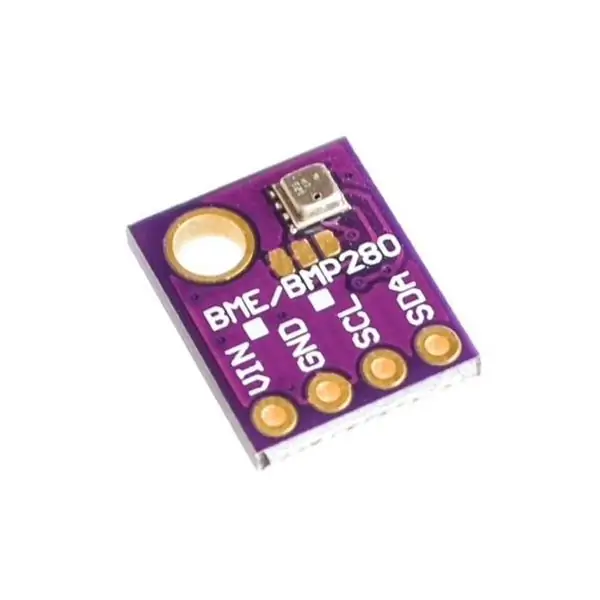

V tej vadnici se bomo naučili, kako narediti vremensko postajo, ki bo na LCD zaslonu TFT 7735 prikazovala TEMPERATURO, VLAGO IN TLAK
Oglejte si predstavitveni video.
Korak: Kaj boste potrebovali


- Arduino UNO (ali kateri koli drug Arduino)
- LCD zaslon TFT 7735
- Senzor BMP280
- Senzor DHT11
- Mostične žice
- Ogledna plošča
- Program Visuino: Prenesite Visuino
2. korak: vezje
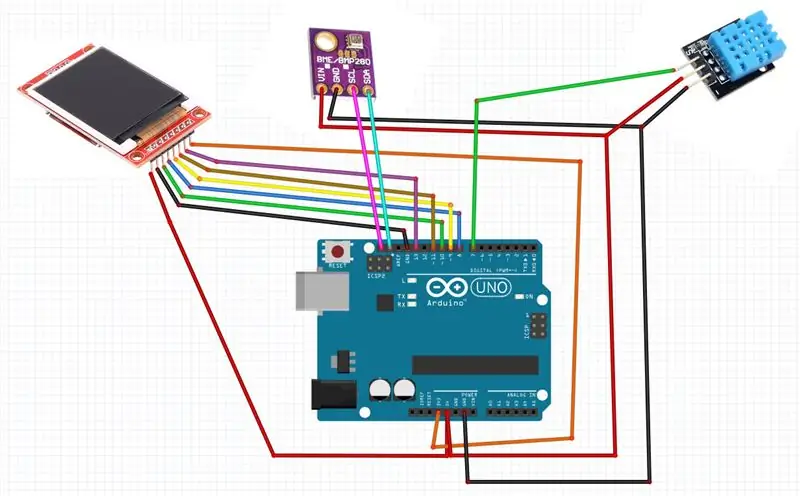
LCD TFT ST7735
Poveži:
- 1,8 -palčna PIN koda TFT [LED] za PIN Arduino [3,3 V]
- 1,8 TFT koda PIN za zaslon [SCK] za PIN za Arduino [13]
- 1,8 TFT zaslonska koda [SDA] do Arduino PIN [11]
- 1,8 TFT zaslonska koda [A0 ali DC] za PIN Arduino [9]
- 1,8 TFT koda PIN [RESET] na PIN Arduino [8]
- 1.8 TFT zaslonska koda [CS] za PIN Arduino [10]
- 1,8 TFT koda PIN za zaslon [GND] za PIN za Arduino [GND]
- 1,8 TFT koda PIN zaslona [VCC] do PIN kode Arduino [5 V]
OPOMBA: Nekatere plošče Arduino imajo različne zatiče SPI, zato preverite dokumentacijo plošče.
Senzor BMP280
- Priključite pin [VIN] na Arduino [V5]
- Priključite pin [GND] na Arduino pin [GND]
- Priključite pin [SDA] na Arduino pin [SDA]
- Priključite pin [SCL] na Arduino pin [SCL]
Senzor DHT11
- Priključite pin [+] na Arduino [V5]
- Priključite pin [-] na Arduino pin [GND]
- Priključite pin [S] na Arduino digitalni pin [7]
Korak: Zaženite Visuino in izberite vrsto plošče Arduino UNO
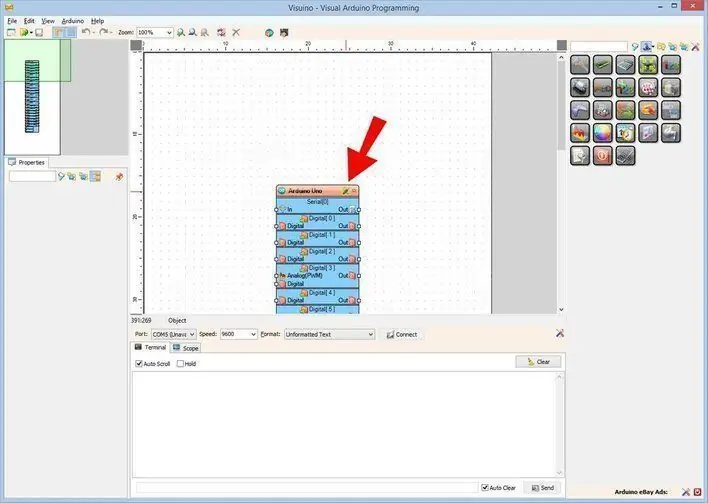
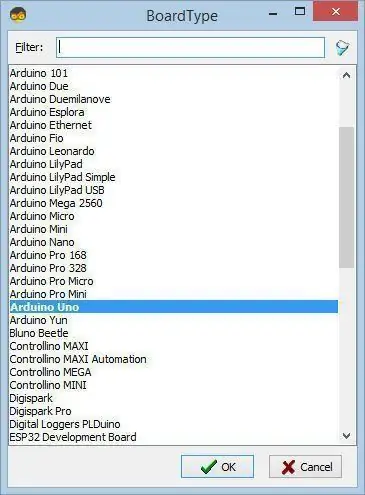
Če želite začeti programirati Arduino, morate imeti nameščen Arduino IDE od tu:
Upoštevajte, da je v Arduino IDE 1.6.6 nekaj kritičnih napak. Namestite 1.6.7 ali novejšo različico, sicer ta navodila ne bodo delovala! Če tega niste storili, sledite korakom v tem navodilu za nastavitev Arduino IDE za programiranje Arduino UNO! Namestiti je treba tudi Visuino: https://www.visuino.eu. Zaženite Visuino, kot je prikazano na prvi sliki Kliknite gumb "Orodja" na komponenti Arduino (slika 1) v Visuinu Ko se prikaže pogovorno okno, izberite "Arduino UNO", kot je prikazano na sliki 2
4. korak: V Visuinu dodajte komponente
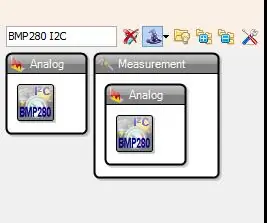
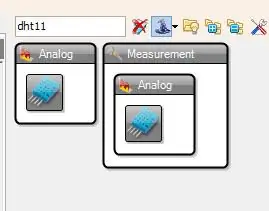
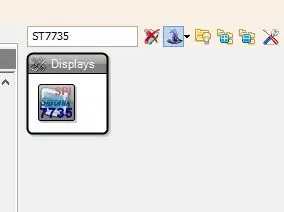
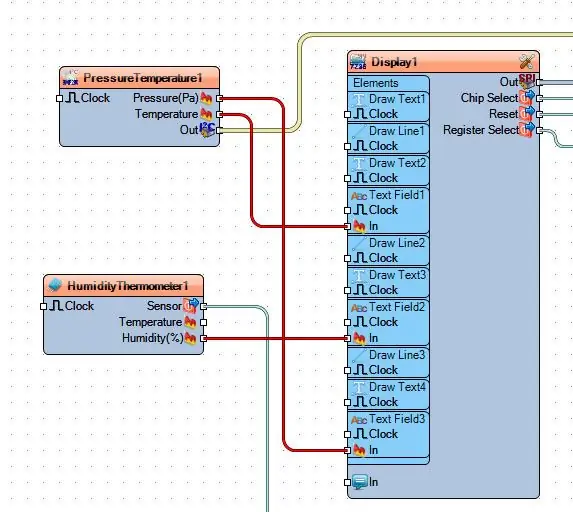
- Dodajte komponento "Tlačna temperatura BMP280 I2C"
- Dodajte komponento "Vlažnost in termometer DHT11/21/22/AM2301"
- Dodajte komponento "TFT Color Display ST7735"
5. korak: V komponentah Visuino Set
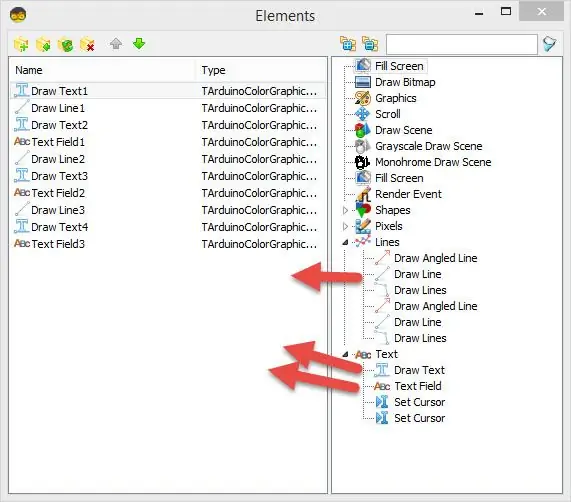
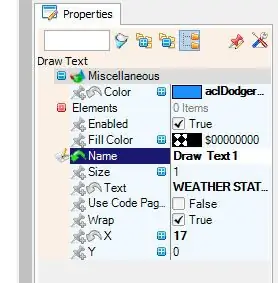
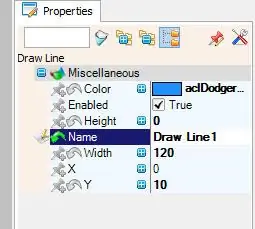
Izberite "Display1" in nastavite "Orientation" na goDown (to bo spremenilo smer prikaza)
Opomba: Če zaslon ne deluje, poskusite spremeniti vrsto pod oknom lastnosti
-
Dvokliknite "Display1" in v oknu elementov razširite "Text" in "Lines" na desni strani in povlecite na levo stran:
- 4X "Nariši besedilo"
- 3X "Vlečna črta"
- 3X "Besedilno polje"
Na levi strani izberite:- "Nariši besedilo1" in v oknu lastnosti nastavite "Velikost" na 1, "Barva" na aclDodgerBlue in "X" na 17 in "Besedilo" na VREMENSKO POSTAJO
- "Nariši črto1" in v oknu lastnosti nastavite "Višina" na 0, "Širina" na 120, "Barva" na aclDodgerBlue in "Y" na 0- "Nariši besedilo2" in v oknu lastnosti nastavite "Velikost" na 1, "Barva" do aclRed in "X" do 30 in "Y" do 15 in "Besedilo" do TEMPERATURE
- "Besedilno polje1" in v oknu z lastnostmi nastavite "Velikost" na 2, "Barva" na aclYellow in "X" na 30 in "Y" na 30- "Draw Line2" in v oknu lastnosti nastavite "Height" na 0, "Širina" do 120, "Barva" do aclDodgerBlue in "Y" do 50- "Nariši besedilo3" in v oknu lastnosti nastavite "Velikost" na 1, "Barva" na aclAqua in "X" na 40 in "Y" na 55 in »Besedilo« na VLAGNOST- »Besedilno polje2« in v oknu z lastnostmi nastavite »Velikost« na 2, »Barva« na aclYellow in »X« na 30 in »Y« na 70- »Nariši črto3« in v okno lastnosti nastavite »Višina« na 0, »Širina« na 120, »Barva« na aclDodgerBlue in »Y« na 90- »Nariši besedilo4« in v oknu lastnosti nastavite »Velikost« na 1, »Barva« na aclWhite in » X "do 40 in" Y "do 95 in" Text "do PRESSURE-" Text Field3 "in v oknu lastnosti nastavite" Size "na 2," Color "na aclYellow in" X "na 15 in" Y "na 110
6. korak: V komponentah Visuino Connect
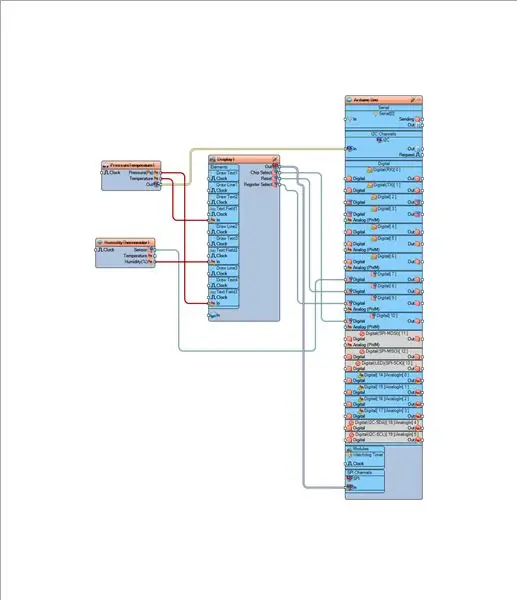
- Priključite pin "PressureTemperature1" [Out] na Arduino I2C [In]
- Priključite zatič "PressureTemperature1" [Pressure] na Display1> TextField3 [In]
- Priključite "PressureTemperature1" pin [Temperature] na Display1> TextField1 [In]
- Priključite "HumidityThermometer1" pin [Humidity] na Display1> TextField2 [In]
- Priključite "HumidityThermometer1" pin [Out] na Arduino digitalni pin [7]
- Priključite komponentni zatič "Display1" [Out] na Arduino pin SPI [In]
- Priključite komponentni zatič "Display1" [Chip Select] na Arduino Digital pin [10]
- Priključite komponentni zatič "Display1" [Ponastavi] na Arduino Digital pin [8]
- Priključite pin komponente "Display1" [Register Select] na Arduino Digital pin [9]
Korak 7: Ustvarite, prevedite in naložite kodo Arduino
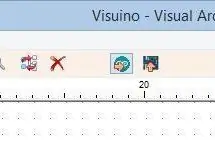
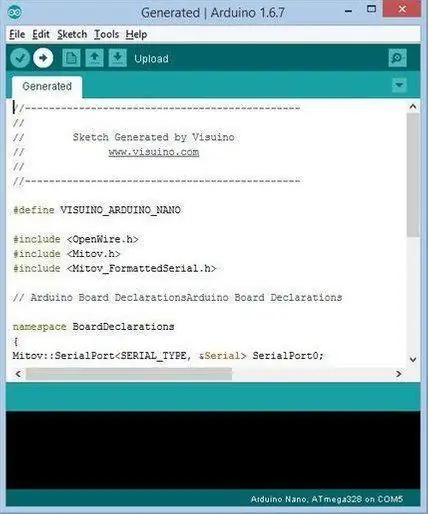
V Visuinu pritisnite F9 ali kliknite gumb, prikazan na sliki 1, da ustvarite kodo Arduino, in odprite Arduino IDE
V Arduino IDE kliknite gumb za nalaganje, da sestavite in naložite kodo (slika 2)
8. korak: Igrajte se
Če napajate modul Arduino UNO, bo LCD začel prikazovati trenutne vrednosti (TEMPERATURA, VLAGA, TLAK)
Čestitamo! S projektom Visuino ste zaključili svoj projekt. Priložen je tudi projekt Visuino, ki sem ga ustvaril za ta Instructable, ki ga lahko prenesete tukaj in ga odprete v Visuinu:
Priporočena:
M5STACK Kako prikazati temperaturo, vlažnost in tlak na M5StickC ESP32 z uporabo Visuina - enostavno narediti: 6 korakov

M5STACK Kako prikazati temperaturo, vlažnost in tlak na M5StickC ESP32 z uporabo Visuina - enostavno narediti: V tej vadnici se bomo naučili, kako programirati ESP32 M5Stack StickC z Arduino IDE in Visuino za prikaz temperature, vlažnosti in tlaka s senzorjem ENV (DHT12, BMP280, BMM150)
Vremenska postaja NaTaLia: Vremenska postaja Arduino s sončno energijo Na pravi poti: 8 korakov (s slikami)

Vremenska postaja NaTaLia: Vremenska postaja na sončni pogon Arduino je ravnala pravilno: Po enem letu uspešnega delovanja na dveh različnih lokacijah delim svoje načrte projektov vremenskih postaj na sončno energijo in razložim, kako se je razvila v sistem, ki lahko resnično preživi dolgo časa obdobja iz sončne energije. Če sledite
Vremenska postaja in senzorska postaja DIY: 7 korakov (s slikami)

Vremenska postaja in senzorska postaja DIY: V tem projektu vam bom pokazal, kako skupaj s senzorsko postajo WiFi ustvariti vremensko postajo. Senzorska postaja meri lokalne podatke o temperaturi in vlažnosti ter jih prek WiFi pošlje vremenski postaji. Vremenska postaja nato prikaže t
Vremenska postaja z uporabo Arduino UNO: 7 korakov

Vremenska postaja z uporabo Arduino UNO: Ustvaril: Hazel Yang Ta projekt je vremenska postaja, ki uporablja ploščo Arduino UNO za nadzor pretoka podatkov, senzor DHT22 za zbiranje podatkov in zaslon OLED za prikaz podatkov
Vremenska postaja ESP8266, BMP280, MQTT: 4 koraki

Vremenska postaja ESP8266, BMP280, MQTT: To vas bo vodilo skozi izdelavo preproste vremenske postaje z dobro natančnostjo. Tukaj uporabljamo razvojno ploščo ESP8266 WIFI za povezavo senzorja z internetom za shranjevanje podatkov. Veliko okusov obstaja in bo delovalo, jaz pa bom uporabil tistega, ki ga imam
